Le unità ottiche sono poco comuni al giorno d'oggi per i nuovi MacBook Air, quindi è difficile riprodurre DVD direttamente su MacBook Air. Se sei un utente Mac, devi acquistare un'unità ottica esterna per poter guardare film e video su DVD.
Tuttavia, non è possibile riprodurre DVD commerciali e protetti nemmeno con l'Apple USB SuperDrive. Pertanto, non è necessario sprecare $79. Questo articolo fornirà 3 diversi metodi che puoi scegliere in base alle tue esigenze attuali.
Riproduci DVD su Mac estraendo DVD protetti in MP4
Molti lettori DVD non sono in grado di riprodurre DVD protetti o commerciali su MacBook Air. Ci sono delle restrizioni impostate in DVD con Digital Rights Management per impedire agli acquirenti di accedere ai dati. Quindi, questo solleva un fastidio: come riprodurre DVD criptati su MacBook Air? Il primo metodo è elencato di seguito.
Ripper BD-DVD VideoByte è un aiuto esperto per la conversione di DVD, sia non protetti che protetti. Il software esegue una tecnologia di decrittazione avanzata per decodificare e copiare facilmente DVD in file multimediali digitali in HD MP4 e MKV. Da allora, puoi riprodurre DVD direttamente su qualsiasi lettore o trasferire film/video su un altro dispositivo.
Cosa può fare VideoByte BD-DVD Rippet?
- Decrittazione professionale per DVD commerciali e protetti.
- Funzionamento intuitivo nell'intero processo.
- Sono disponibili output di alta qualità e senza perdite.
- Prestazioni di codifica ultraveloci.
- Kit di strumenti extra per la compressione e il miglioramento dei video.
Come copiare e riprodurre DVD su MacBook Air?
Il software Ripper è davvero infallibile da usare anche per i principianti. Segui il tutorial e ci vorranno solo pochi minuti.
PASSO 1. Ottieni VideoByte BD-DVD Ripper
Completa la configurazione e fai clic sull'icona per avviare il programma.
PASSO 2. Inserisci il DVD commerciale
Commerciale e criptato sono pienamente supportati. Dovresti inserire il DVD che vuoi copiare e scegliere Carica DVD – Carica disco DVD per iniziare a caricare i dati del DVD. Dopodiché, dovresti vedere un elenco di film e selezionarne tutti o alcuni per copiare.
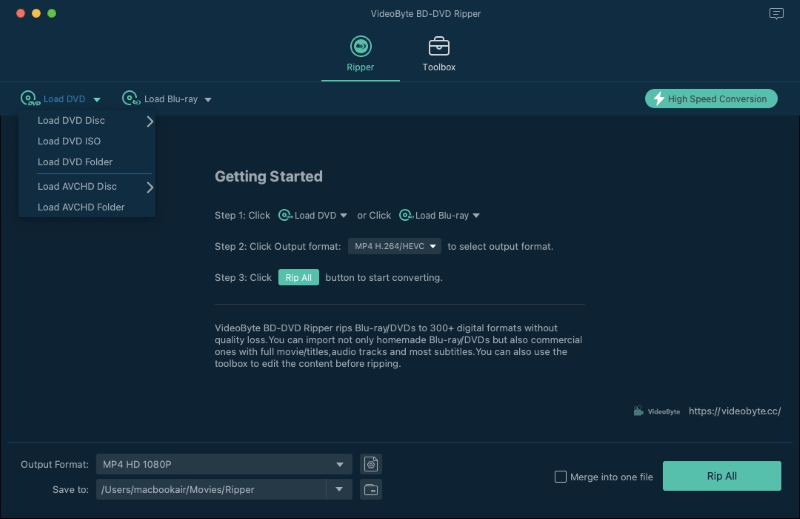
PASSO 3. Inizia a copiare DVD in MP4
Clic Copia tutto e viene visualizzato un menu a discesa. Puoi vedere le opzioni con diverse risoluzioni nel file MP4 sezione. Per un formato video senza perdita di dati, considera copiare DVD in MKV. Scegli la scelta desiderata e fai clic Strappa tutto per avviare il processo di codifica.
- Per avere una migliore qualità di output, puoi passare ad Alta qualità nella sezione MP4.
- Per potenziare il processo di codifica, abilita l'accelerazione hardware nelle Preferenze.
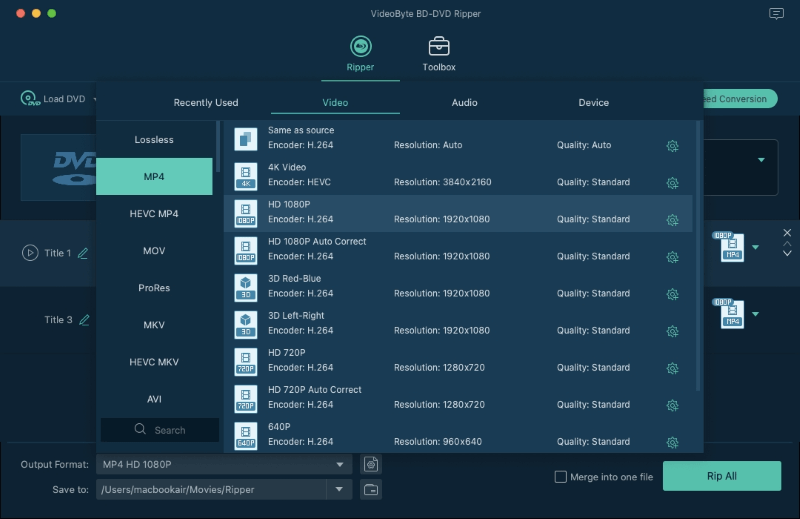
Non ci vuole molto tempo per completare il processo. Ora, il DVD protetto verrà transcodificato e potrai riprodurre i video su qualsiasi lettore senza restrizioni o unità ottica. Qui, potresti aver bisogno di un lettore multimediale superbo per goderti un'esperienza cinematografica. Passiamo alla parte successiva.
Riproduci DVD convertiti su Mac tramite il software lettore Blu-ray gratuito della regione
Dopo aver copiato il DVD in MP4, puoi riprodurlo con quasi tutti i lettori multimediali. Ma se vuoi avere lo stesso divertimento cinematografico offerto dal DVD originale, devi selezionare un lettore affidabile. Qui ti consigliamo Lettore Blu-ray VideoByte, un lettore multimediale applicabile che ti consente di trascinare il file MP4 sull'interfaccia del lettore per la riproduzione.
La versione per Mac del lettore Blu-ray VideoByte è un meraviglioso lettore multimediale che non solo supporta la riproduzione di MP4 e altri formati di uso comune, ma riproduce anche film Blu-ray con la qualità originale. Pertanto, con questo utile strumento, puoi riprodurre senza problemi il contenuto MP4 estratto dal DVD con un'alta qualità che raggiunge il 4K. Per saperne di più sul lettore Blu-ray VideoByte, puoi visualizzare il seguente elenco:
Funzionalità evidenziate del lettore Blu-ray VideoByte
- Tecnologia avanzata di decodifica DVD/disco.
- Lettore DVD senza regione.
- Interfaccia intuitiva per gli utenti.
- Elevata velocità di caricamento di DVD/dischi.
- Riproduzione superiore con qualità 1080P HD, 4K Ultra HD.
- Accelerazione GPU per una riproduzione fluida.
Come riprodurre i video copiati da DVD su MacBook Air?
Ora che hai completato la conversione per copiare il DVD in file digitali nella prima parte, segui i passaggi indicati di seguito e tuffati nel cinema online per goderti un film eccellente per il tuo tempo libero.
PASSO 1. Avvia il lettore Blu-ray VideoByte
Fai clic sul pulsante Download qui sopra per scaricare automaticamente il pacchetto di installazione compatibile. Quindi, segui semplicemente le istruzioni sullo schermo per completare la configurazione. Ora, avvialo.
PASSO 2. Apri per vedere un film
L'interfaccia ha un'interfaccia utente semplice e intuitiva. Per riprodurre il file MP4 basta semplicemente estrarlo dal DVD. Cliccare sull'opzione Apri file e navigare manualmente fino al file.
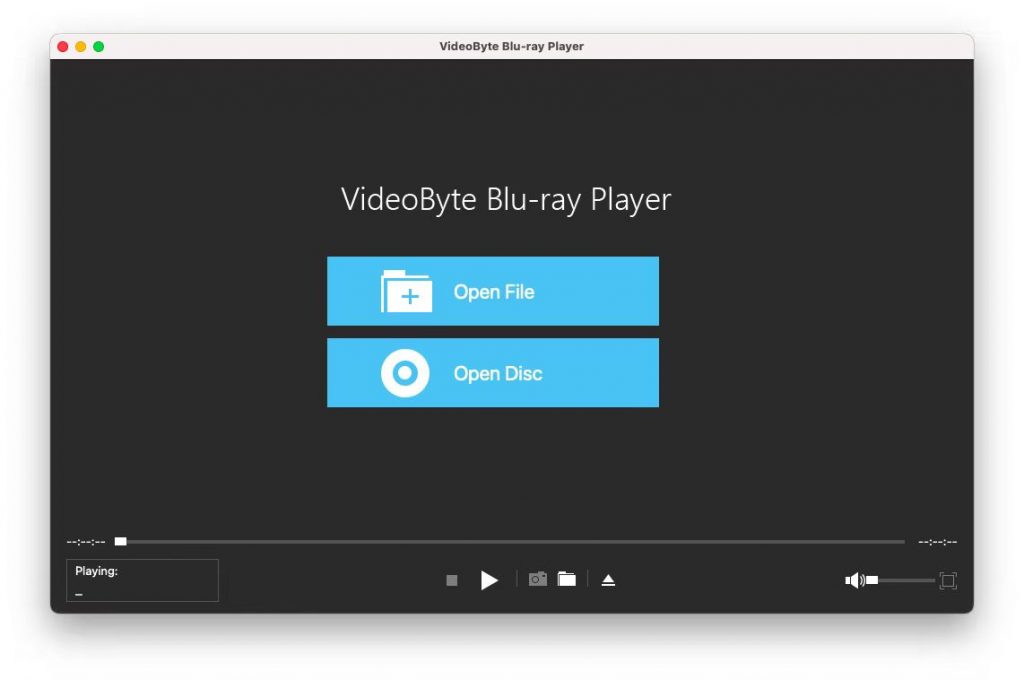
Una volta completato il caricamento, dovresti vedere il film. Inizia il tuo fantastico viaggio cliccando sul pulsante Play Movie. Puoi riprodurre un altro video per Chapters. Ora, prepara degli spuntini e divertiti.
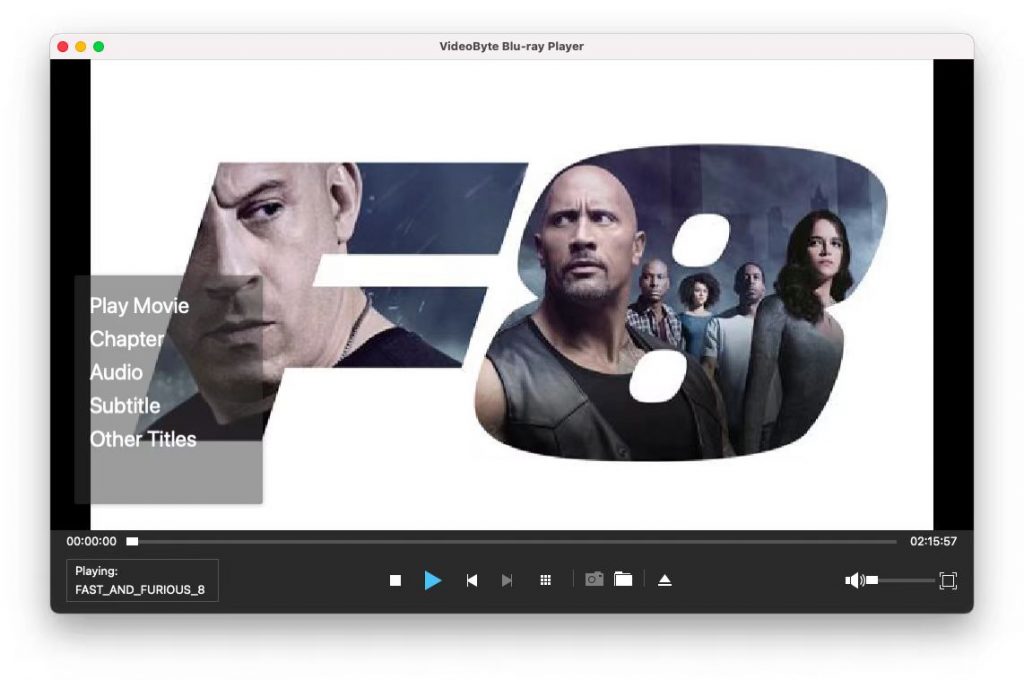
Mancia:
Se disponi di dischi Blu-ray e desideri riprodurli sul tuo MacBook Air, anche il lettore Blu-ray VideoByte può farlo bene. Puoi fare riferimento a i passaggi dettagliati sulla riproduzione di Blu-ray su Mac.
Riproduci DVD su Mac con l'app Lettore DVD integrata (solo riproduzione di DVD non protetti)
I computer Mac sono inoltre dotati di un lettore DVD integrato che consente agli utenti di riprodurre DVD fatti in casa. Tuttavia, dovresti sapere in anticipo che:
- Non può riprodurre DVD commerciali e protetti.
- Non può riprodurre dischi Blu-ray.
- Non è in grado di riprodurre DVD e dischi con limitazioni regionali.
- Hai bisogno di un SuperDrive USB Apple come unità ottica esterna.
- Non è possibile scegliere manualmente video o film.
Ci sono alcuni passaggi per sapere come riprodurre DVD su Mac.
Passo 1. Quando inserisci il tuo DVD nel Mac, il lettore DVD dovrebbe avviarsi automaticamente. In caso contrario, aprilo nella cartella Applicazioni.
Passo 2. Inserisci il DVD nel Mac. Se il tuo Mac non ha un'unità ottica, dovresti acquistare un'unità esterna per ottenere aiuto.
Passaggio 3. Di norma, il film verrà riprodotto automaticamente. In caso contrario, premere la barra spaziatrice per iniziare.
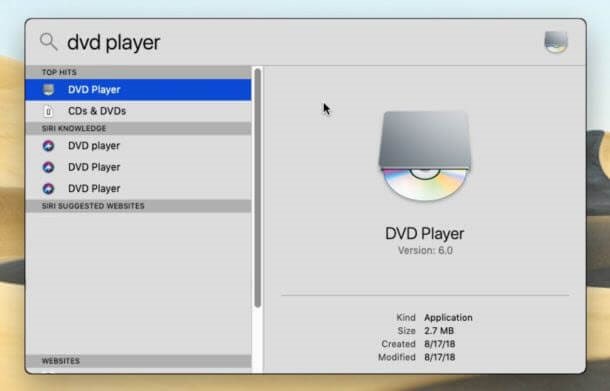
È facile se vuoi riprodurre il tuo DVD su MacBook Air direttamente con il suo lettore DVD. Puoi comunque provare l'aiuto del software professionale VideoByte per copiare e riprodurre DVD commerciali in file MP4. Spero che questo post risolva il fastidio. Se hai qualche problema, lascialo qui sotto.



